12.2. Lesson: 草工具
在本课中,我们将介绍一些工具,让您对GRASS的功能有一个了解。
12.2.1.  Follow Along: Create an aspect map
Follow Along: Create an aspect map
打开 GRASS Tools 选项卡
加载
g_dem中的栅格图层 grass_mapset 地图集寻找 r.aspect 模块中进行搜索。 Filter 中的字段 Modules List 选项卡
打开该工具并像这样设置它,然后单击 Run 按钮:
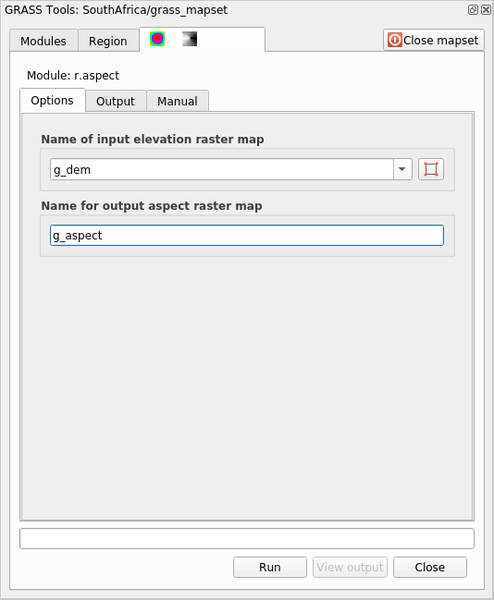
完成该过程后,请单击 View Output 要在画布中加载生成的层,请执行以下操作:
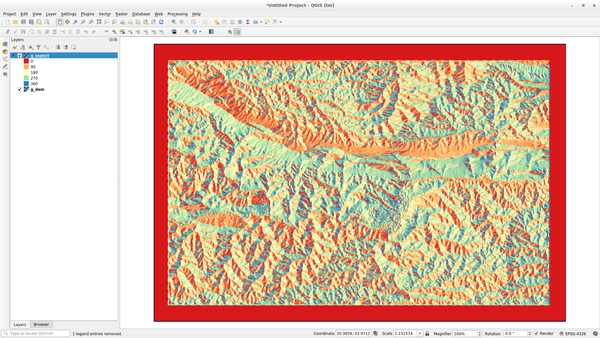
这个 g_aspect 层存储在 grass_mapset 映射集,以便您可以从画布中删除该层,并随时重新加载它。
12.2.2.  Follow Along: Get basic statistic of raster layer
Follow Along: Get basic statistic of raster layer
我们想知道一些基本的统计数据。 g_dem 栅格层。
打开 GRASS Tools 选项卡
加载
g_dem中的栅格图层 grass_mapset 地图集寻找 r.info 模块中进行搜索。 Filter 中的字段 Modules List 选项卡
将工具设置为这样,然后单击 Run :
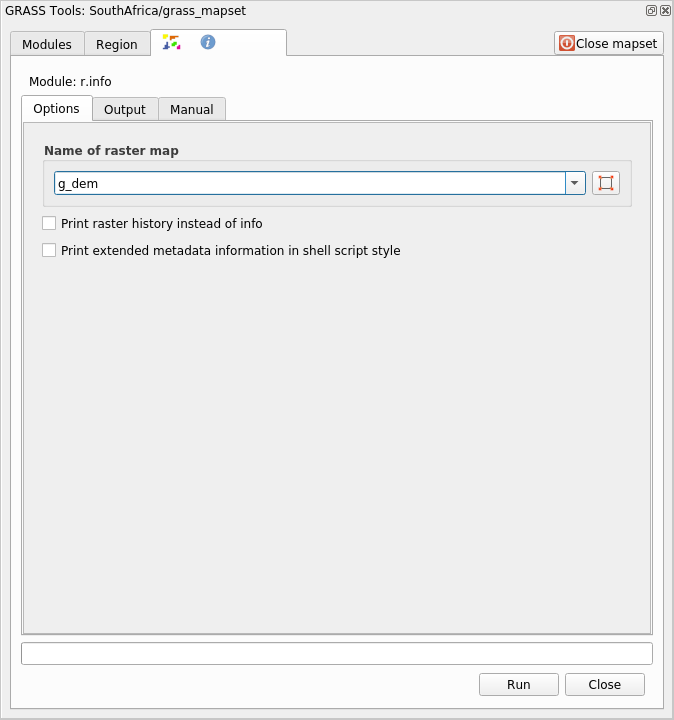
在输出选项卡中,您将看到打印的一些栅格信息,如文件路径、行数和列数以及其他有用信息:
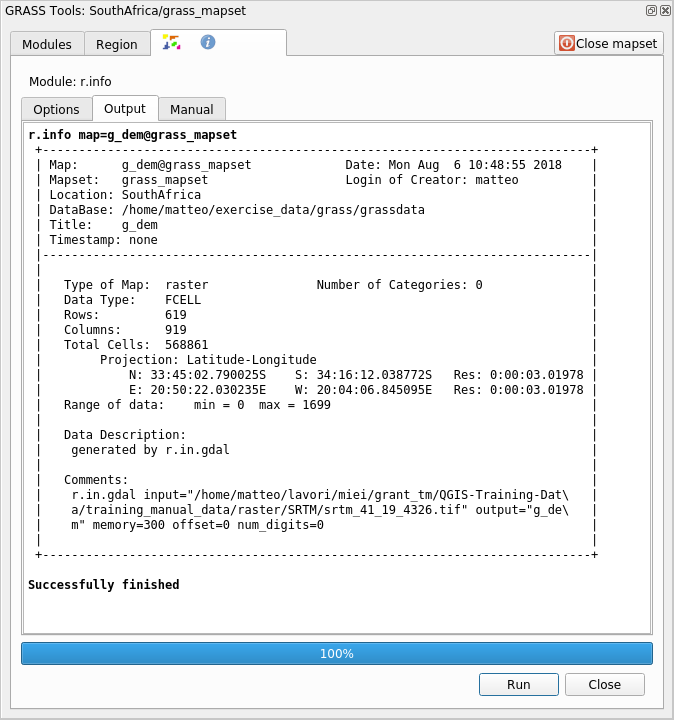
12.2.3.  Follow Along: The Reclass Tool
Follow Along: The Reclass Tool
对栅格图层进行重新分类是一项非常有用的任务。我们刚刚创建了 g_aspect 图层来自 g_dem 一。值范围为0(北),经过90(东)、180(南)、270(西),最后到360(再次北)。我们可以重新分类 g_aspect 层只有4个 categories 以下是具体的 rules (北=1,东=2,南=3,西=4)。
GRASS重新分类工具接受 txt 包含定义的规则的文件。编写规则非常简单,GRASS手册包含了非常好的描述。
小技巧
每个GRASS工具都有自己的手动选项卡。花点时间阅读您正在使用的工具的说明,不要错过一些有用的参数
加载
g_aspect层,或者,如果您尚未创建它,请返回到 Follow Along: Create an aspect map 一节。寻找 r.reclass 模块中进行搜索。 Filter 中的字段 Modules List 选项卡
打开工具并进行设置,如下图所示。包含规则的文件位于
exercise_data/grass/文件夹,名为reclass_aspect.txt。点击 Run 并等待该过程完成:

点击 View Output 在画布中加载重新分类的栅格的步骤
新的层仅由4个值(1、2、3和4)组成,更易于管理和处理。
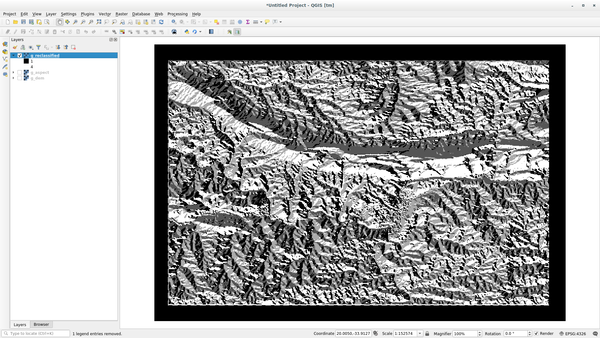
小技巧
打开 reclass_aspect.txt 使用文本编辑器来查看规则并开始习惯它们。此外,请深入阅读GRASS手册:其中指出了许多不同的例子。
12.2.4.  Try Yourself Reclassify with your rules
Try Yourself Reclassify with your rules
试着重新归类 g_dem 分层为3个新类别:
从0到1000,新值=1
从1000到1400,新值=2
从1400到最大栅格值,新值=3
回答
若要查找栅格的最大值,请运行 r.info 工具:在控制台中,您将看到最大值为1699。现在您已经准备好编写规则了。
打开文本编辑器并添加以下规则:
0 thru 1000 = 1 1000 thru 1400 = 2 1400 thru 1699 = 3
将文件另存为
my_rules.txt文件并关闭文本编辑器。运行
r.reclass工具:选择g_dem层并加载包含刚才保存的规则的文件。点击 Run 然后再继续 View Output 。您可以更改颜色,最终结果应如下图所示:
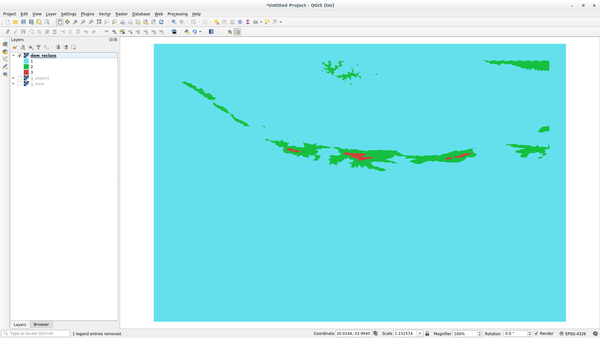
12.2.5.  Follow Along: The Mapcalc Tool
Follow Along: The Mapcalc Tool
Mapcalc工具类似于QGIS的栅格计算器。您可以对一个或多个栅格层执行数学运算,最终结果将是具有计算值的新层。
下一个练习的目标是从 g_dem 栅格层。
寻找 r.mapcalc 模块中进行搜索。 Filter 中的字段 Modules List 标签。
启动该工具。
这个 Mapcalc 对话框允许您构建要在栅格或栅格集合上执行的分析序列。您将使用这些工具来执行以下操作:

按照顺序,它们是:
Add map :从当前GRASS地图集中添加栅格文件。
Add constant value :添加要在函数中使用的常量值,在本例中为1000
Add operator or function: Add an operator or function to be connected to inputs and outputs, we will use the operator
greater equals thanAdd connection :连接元素。使用此工具,从一个项目上的红点单击并拖动到另一个项目上的红点。正确连接到连接线的点将变为灰色。如果线或点是红色的,则表示连接不正确!
Select item :选择一个项目并移动所选项目。
Delete selected item :从当前地图计算器图纸中删除选定项目,但不从地图集中删除(如果它是现有栅格)
Open :打开定义了操作的现有文件
Save :将所有操作保存在一个文件中
Save as :将所有操作保存为磁盘上的新文件。
使用这些工具,构建以下算法:
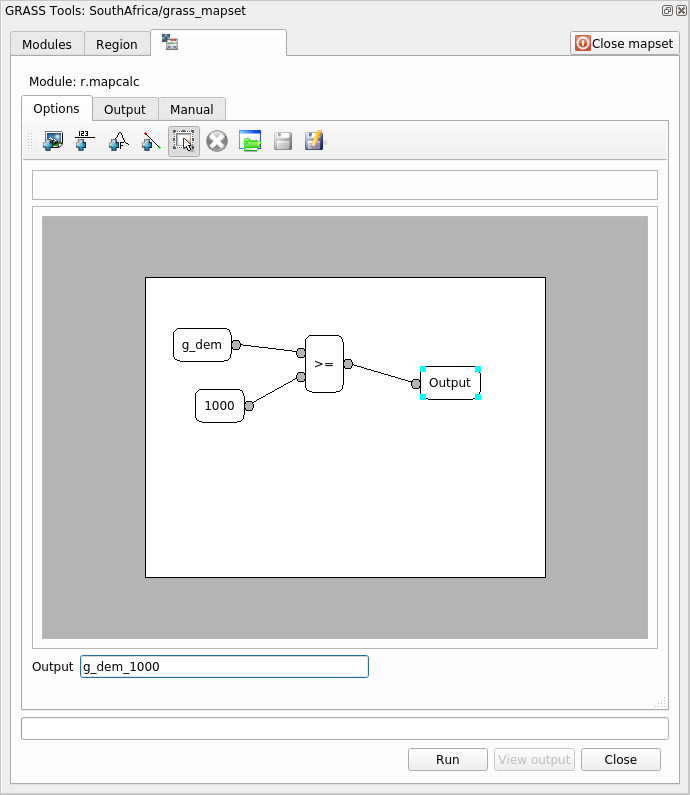
点击 Run 然后再继续 View output 要查看地图中显示的输出,请执行以下操作:
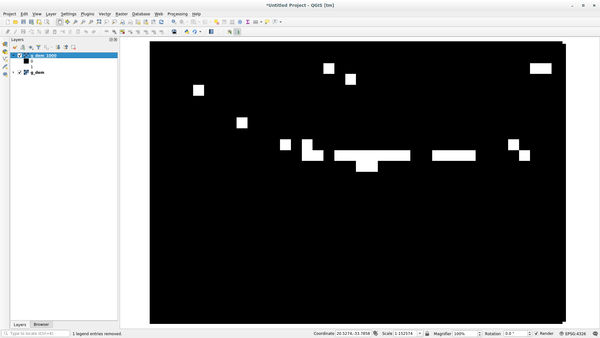
这显示了地形高于1000米的所有区域。
小技巧
您还可以保存已创建的公式,并通过单击GRASS Mapcalc工具栏上的最后一个按钮将其加载到另一个QGIS项目中。
12.2.6. In Conclusion
在本课中,我们只介绍了GRASS提供的众多工具中的几个。要自己探索GRASS的功能,请打开 GRASS Tools 对话框并向下滚动 Modules List 。或者,有关更结构化的方法,请参阅 Modules Tree 选项卡,该选项卡按类型组织工具。